Windows 10-ის ბევრი მომხმარებელი ჩიოდა, რომ ამოცანების პანელიდან ამოღებული ელემენტები ხშირად ბრუნდება კომპიუტერის გადატვირთვის შემდეგ. მაგალითად, Edge ყოველთვის ამაგრებს თავს დავალების პანელზე, რამდენჯერაც არ უნდა გააუქმოთ იგი. ვნახოთ, როგორ შეგიძლიათ სწრაფად მოაგვაროთ ეს პრობლემა.
ჩამაგრებული აპები კვლავ უბრუნდებიან სამუშაო ზოლს
შეამოწმეთ დომენის წესები
თუ ორგანიზაციის მიერ მართულ კომპიუტერს იყენებთ, შესაძლოა დომენის წესები არ შეგიშლით ხელს გარკვეული აპების ამოღებას ამოცანების ზოლიდან. ეს შეიძლება ახსნას, თუ რატომ არ შეგიძლიათ თქვენი აპების სამუდამოდ მოხსნა. დამატებითი ინფორმაციისთვის დაუკავშირდით თქვენს IT ადმინისტრატორს.
XML ფაილის რედაქტირება
ბევრმა მომხმარებელმა დაადასტურა, რომ მათ გადაჭრეს ეს პრობლემა Layout XML ფაილის რედაქტირებით.
- ნავიგაცია C:\Users\Default\AppData\Local\Microsoft\Windows\Shell\LayoutModification.xml.
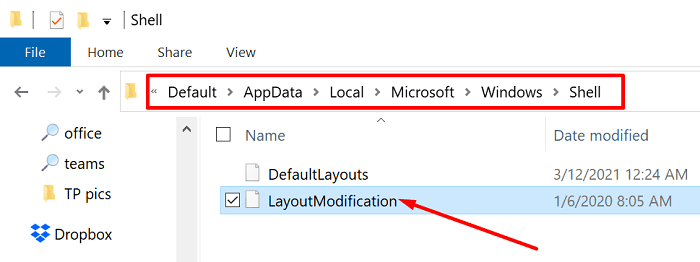
- გახსენით ფაილი Notepad-ით. შემდეგ ამოიღეთ მთელი
განყოფილება. ამისათვის თქვენ უნდა აკრიფოთ შემდეგ ხაზი და შემდეგ აკრიფეთ –> იმ ხაზის შემდეგ. - შეინახეთ პარამეტრები, დახურეთ ფაილი და შემდეგ მოხსენით აპები ხელით. გადატვირთეთ თქვენი კომპიუტერი.
თუ პრობლემა შენარჩუნებულია, გამოიყენეთ CTRL + F და მოძებნეთ ყველა „საბაჟო“ ხაზი. ტიპი საბაჟო საძიებო ველში და დააჭირეთ Enter. ამოიღეთ ყველა საბაჟო ხაზი და შეამოწმეთ შედეგები. მაგალითად, სხვა მომხმარებლებმა პრობლემა მოაგვარეს ამოღებით CustomTaskbarLayoutCollection PinListPlacement=”ჩანაცვლება” ხაზი.
ამოცანების ზოლის რედაქტირება: TaskbarPinList Line
- გარდა ამისა, თქვენ ასევე შეგიძლიათ წასვლა %userprofile%\AppData\Local\Microsoft\Windows\Shell და გახსენით LayoutModification.xml ფაილი Notepad-ით.
- შემდეგ, იპოვნეთ შესვლა.
- უბრალოდ ამოიღეთ პრობლემური აპლიკაციის ხაზი. მაგალითად, თუ ეს არის Edge, ამოიღეთ ხაზი Edge-ის დამატება.
- შეინახეთ ფაილი, ხელახლა მოხსენით აპი და გადატვირთეთ კომპიუტერი.
გაითვალისწინეთ, რომ Windows 10-ის მთავარმა განახლებმა შეიძლება გადალახოს ეს პარამეტრები და შეიძლება დაგჭირდეთ იგივე ნაბიჯების გამეორება.
შეცვალეთ თქვენი სამუშაო ზოლის პარამეტრები
ოპერაციულმა სისტემამ შეიძლება ასევე დააკავშიროს გარკვეული აპლიკაციები თქვენს მომხმარებლის ანგარიშთან. შეცვალეთ თქვენი დავალების ზოლის პარამეტრები პირდაპირ მომხმარებლის პროფილის დირექტორიადან და შეამოწმეთ შედეგები.
- ნავიგაცია C:\Users\UserName\AppData\Roaming\Microsoft\Internet Explorer\Quick Launch\User Pinned\Task Bar.
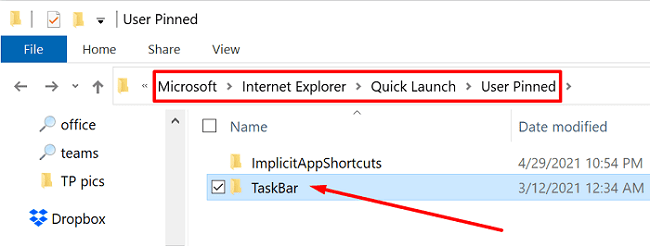
- თუ იყენებთ კომპანიის კომპიუტერს, გადადით C:\Users\Public\CompanyName\TaskBar.
- შენიშვნა: თუ Taskbar ბილიკი არ არსებობს, გამოტოვეთ ეს ნაბიჯი და გადადით შემდეგ გადაწყვეტაზე.
- ახლა უბრალოდ წაშალეთ ის ელემენტები, რომლებიც არ გსურთ ამოცანების პანელში გამოჩნდეს.
- გადატვირთეთ თქვენი მანქანა და შეამოწმეთ შედეგები.
შექმენით ახალი მომხმარებლის ანგარიში
თუ თქვენი მომხმარებლის ანგარიში დაზიანებულია, შექმენით ახალი პროფილი და შეამოწმეთ მოხსნილი ელემენტები ისევ ბრუნდება.
- ნავიგაცია პარამეტრები, აირჩიეთ ანგარიშები, და შემდეგ დააწკაპუნეთ ოჯახი და სხვა მომხმარებლები.
- აირჩიეთ დაამატეთ ვინმე ამ კომპიუტერს და მიჰყევით ეკრანზე მითითებებს ანგარიშის შესაქმნელად.
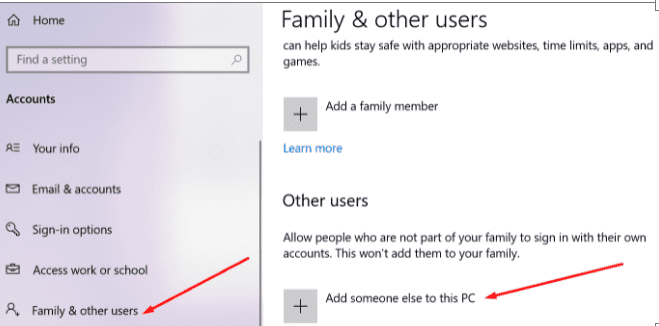
- შემდეგ დააჭირეთ CRTL + Alt + Del, დააკლიკეთ მომხმარებლის შეცვლა და შეამოწმეთ პრობლემა შენარჩუნებულია თუ არა ახალ პროფილზე.
შეასწორეთ თქვენი რეესტრი
თქვენ ასევე შეგიძლიათ დაავალოთ Windows 10-ს, არ დაამაგროს არაფერი დავალების პანელზე. გაითვალისწინეთ, რომ ეს მეთოდი ასევე ხსნის ვარიანტი "დაამაგრეთ ამოცანების პანელზე". კონტექსტური მენიუდან.
- ტიპი რეგედიტი Windows საძიებო ზოლში და გაუშვით რეესტრის რედაქტორი.
- ნავიგაცია HKEY_CURRENT_USER\SOFTWARE\Policies\Microsoft\Windows\Explorer.
- შენიშვნა: თუ Explorer საქაღალდე არ არსებობს, შექმენით იგი.
- დააწკაპუნეთ მარჯვენა ღილაკზე და აირჩიეთ ახალი DWORD 32ღირებულება.
- დაასახელეთ ახალი გასაღები NoPinningToTaskbar და დააყენეთ მისი მნიშვნელობა 1.
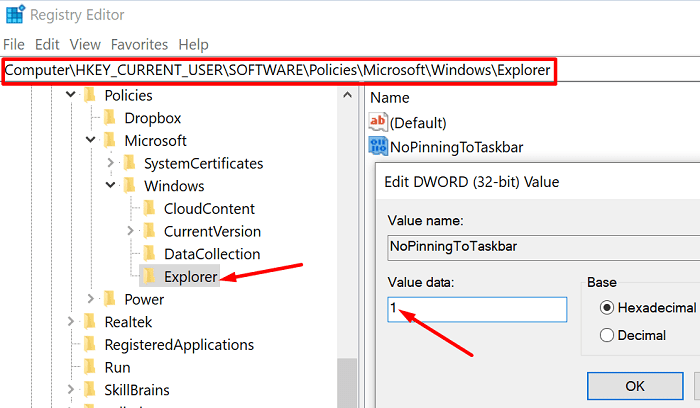
- ხელით მოხსნათ პრობლემური აპების ჩამაგრება და გადატვირთეთ კომპიუტერი.
გამოიყენეთ ადგილობრივი ჯგუფის პოლიტიკის რედაქტორი
თუ იყენებთ Windows 10 Pro-ს ან Enterprise-ს, გაუშვით ჯგუფის პოლიტიკის რედაქტორი და შეცვალეთ სამუშაო ზოლის პარამეტრები.
- ამოიღეთ პრობლემური პროგრამები ამოცანების ზოლიდან.
- შემდეგ ნავიგაცია მომხმარებლის კონფიგურაცია, აირჩიეთ ადმინისტრაციული შაბლონები, და შემდეგ დააწკაპუნეთ Start მენიუ და დავალების პანელი.
- აირჩიეთ არ დაუშვათ პროგრამების ჩამაგრება დავალების პანელზე და ჩართეთ ეს ვარიანტი.
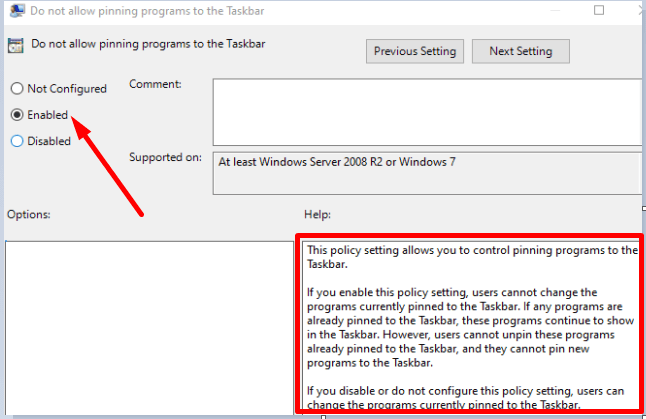
ეს ხელს შეუშლის მომხმარებლებს ახალი პროგრამების დამაგრებას ამოცანების პანელზე. გაითვალისწინეთ, რომ ამ პარამეტრის ჩართვამდე საჭიროა ამოიღოთ პრობლემური ელემენტები ამოცანების ზოლიდან. ამ პოლიტიკის პარამეტრის ჩართვის შემდეგ, მომხმარებლები ვეღარ შეცვლიან იმ პროგრამებს, რომლებიც ამჟამად ჩამაგრებულია დავალების პანელზე.
დასკვნა
თუ ჩამაგრებული აპები და პროგრამები კვლავ ჩნდება დავალების პანელზე, შეგიძლიათ დაარედაქტიროთ Layout XML ფაილი და წაშალოთ TaskbarPinList ხაზი. გარდა ამისა, თქვენ ასევე შეგიძლიათ შექმნათ ახალი NoPinningToTaskbar გასაღები რეესტრის რედაქტორში, რათა მომხმარებლებმა თავიდან აიცილონ ელემენტები ამოცანების ზოლში ჩამაგრება. Windows 10 Pro და Enterprise-ის მომხმარებლებს შეუძლიათ ჩართონ ვარიანტი, რომელიც ამბობს: „არ დაუშვათ პროგრამების ჩამაგრება დავალების ზოლში“.
დააჭირეთ ქვემოთ მოცემულ კომენტარებს და გაგვაგებინეთ, ამ მეთოდებიდან რომელმა შეასრულა თქვენთვის.